Safe Mode trên Mac OS hạn chế những gì có thể được tải là mức cực kỳ tối thiểu với các trình điều khiển và phần mềm thiết yếu, giúp bạn khoanh vùng cô lập các nguyên nhân gây ra xung đột phần mềm.
Đôi khi vì một ứng dụng “dỏm”, một dịch vụ lỗi, cache lỗi hoặc vì một số vấn đề khác mà máy Mac của bạn bị chậm đi, treo hoặc có các triệu chứng xung đột khó hiểu. Để kiểm tra và khắc phục trong trường hợp này, Apple đã cung cấp một cách để khởi động Mac OS X trong chế độ Safe Mode giống như các chế độ tương tự của iPhone hay của các dòng điện thoại khác .
Safe Mode trên Mac OS ngăn chặn một số phần mềm được tải, những gì có thể được tải là mức cực kỳ tối thiểu với các trình điều khiển và phần mềm cần thiết. Điều này giúp bạn khắc phục sự cố máy Mac và khoanh vùng cô lập các nguyên nhân gây ra xung đột phần mềm. Khởi động trong chế độ Safe Mode cũng khiến máy Mac phải tự động kiểm tra ổ đĩa khởi động (ổ cài đặt hệ điều hành).
Hướng dẫn vào Safe Mode trên Mac OS
Bước 1 : Nếu máy Mac của bạn đang bật, hãy chọn Shut Down từ danh mục biểu tượng Apple. Nếu đang tắt, chúng ta chỉ cần bật máy lên.
Bước 2 : Ngay sau khi nghe thấy âm khởi động, nhấn và giữ phím Shift. Lưu ý rằng chúng ta không nhấn phím Shift trước khi bạn nghe thấy âm khởi động mà nhấn phím Shift càng sớm càng tốt sau khi bạn nghe thấy âm khởi động.
Bước 3 : Thả phím Shift khi xuất hiện hình khởi động màu xám với biểu tượng quả táo Apple.
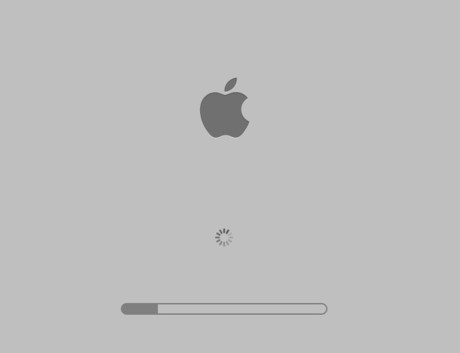
Hướng dẫn vào Safe Mode trên Mac OS: Khởi động máy Mac và ngay sau khi nghe thấy âm báo, hãy nhấn và giữ phím Shift khi xuất hiện hình khởi động màu xám với biểu tượng quả táo Apple.
Thoát chế độ Safe Mode: Để thoát khỏi chế độ Safe Mode, chúng ta chỉ cần khởi động lại máy Mac như thường ngày (chọn biểu tượng Apple => Shut Down) nhưng không giữ bất kỳ phím nào khi khởi động. Khi đó chúng ta sẽ trở lại vào máy tính ở chế độ bình thường.
Nhận biết trạng thái Safe Mode: Nếu đang ở trong chế độ Safe Mode, dòng chữ Safe Boot màu đỏ sẽ xuất hiện trong thanh menu ở góc trên bên phải của màn hình máy Mac OS.
Những thứ không có trong Safe Mode:
+ Không thể xem video, xem phim bằng DVD Player.
+ Một số thiết bị kết nối qua USB có thể không hoạt động.
+ Mạng Wi-Fi có thể bị hạn chế hoặc bị mất.
Đôi khi vì một ứng dụng “dỏm”, một dịch vụ lỗi, cache lỗi hoặc vì một số vấn đề khác mà máy Mac của bạn bị chậm đi, treo hoặc có các triệu chứng xung đột khó hiểu. Để kiểm tra và khắc phục trong trường hợp này, Apple đã cung cấp một cách để khởi động Mac OS X trong chế độ Safe Mode giống như các chế độ tương tự của iPhone hay của các dòng điện thoại khác .
Safe Mode trên Mac OS ngăn chặn một số phần mềm được tải, những gì có thể được tải là mức cực kỳ tối thiểu với các trình điều khiển và phần mềm cần thiết. Điều này giúp bạn khắc phục sự cố máy Mac và khoanh vùng cô lập các nguyên nhân gây ra xung đột phần mềm. Khởi động trong chế độ Safe Mode cũng khiến máy Mac phải tự động kiểm tra ổ đĩa khởi động (ổ cài đặt hệ điều hành).
Hướng dẫn vào Safe Mode trên Mac OS
Bước 1 : Nếu máy Mac của bạn đang bật, hãy chọn Shut Down từ danh mục biểu tượng Apple. Nếu đang tắt, chúng ta chỉ cần bật máy lên.
Bước 2 : Ngay sau khi nghe thấy âm khởi động, nhấn và giữ phím Shift. Lưu ý rằng chúng ta không nhấn phím Shift trước khi bạn nghe thấy âm khởi động mà nhấn phím Shift càng sớm càng tốt sau khi bạn nghe thấy âm khởi động.
Bước 3 : Thả phím Shift khi xuất hiện hình khởi động màu xám với biểu tượng quả táo Apple.
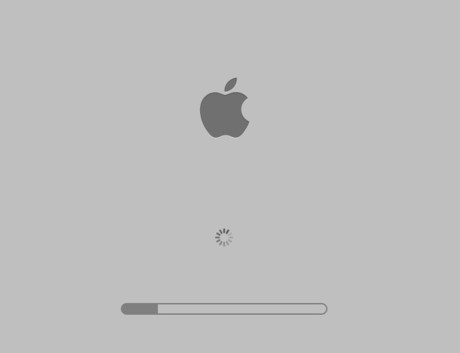
Hướng dẫn vào Safe Mode trên Mac OS: Khởi động máy Mac và ngay sau khi nghe thấy âm báo, hãy nhấn và giữ phím Shift khi xuất hiện hình khởi động màu xám với biểu tượng quả táo Apple.
Thoát chế độ Safe Mode: Để thoát khỏi chế độ Safe Mode, chúng ta chỉ cần khởi động lại máy Mac như thường ngày (chọn biểu tượng Apple => Shut Down) nhưng không giữ bất kỳ phím nào khi khởi động. Khi đó chúng ta sẽ trở lại vào máy tính ở chế độ bình thường.
Nhận biết trạng thái Safe Mode: Nếu đang ở trong chế độ Safe Mode, dòng chữ Safe Boot màu đỏ sẽ xuất hiện trong thanh menu ở góc trên bên phải của màn hình máy Mac OS.
Những thứ không có trong Safe Mode:
+ Không thể xem video, xem phim bằng DVD Player.
+ Một số thiết bị kết nối qua USB có thể không hoạt động.
+ Mạng Wi-Fi có thể bị hạn chế hoặc bị mất.


